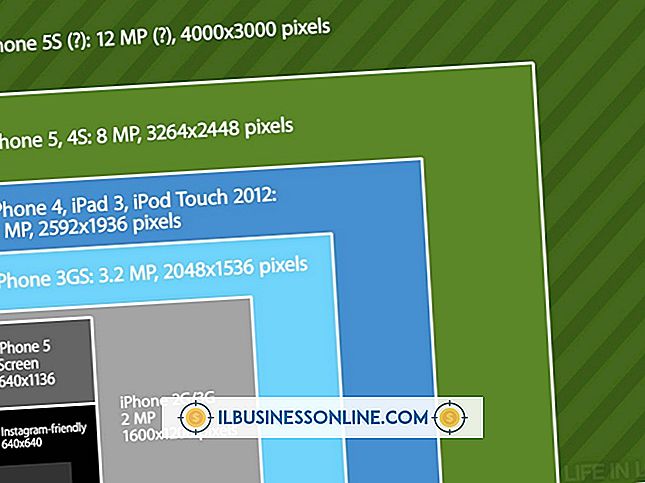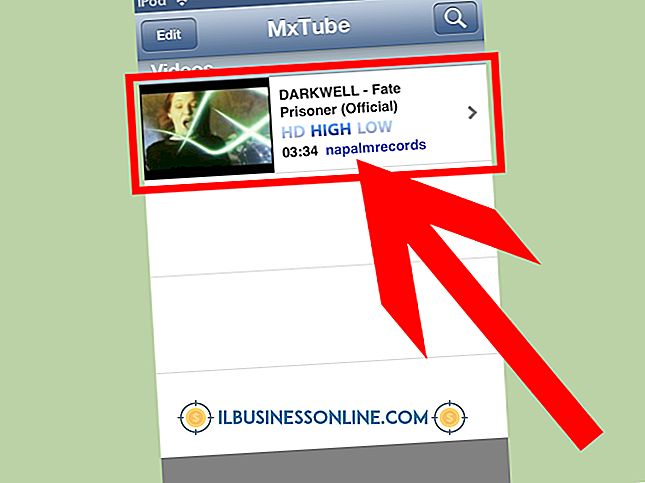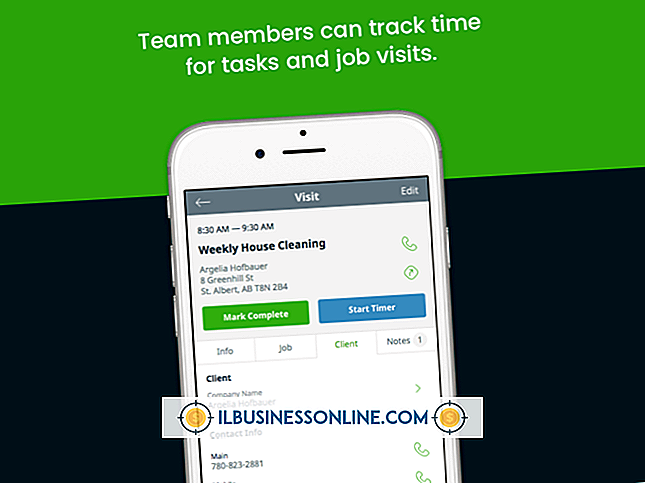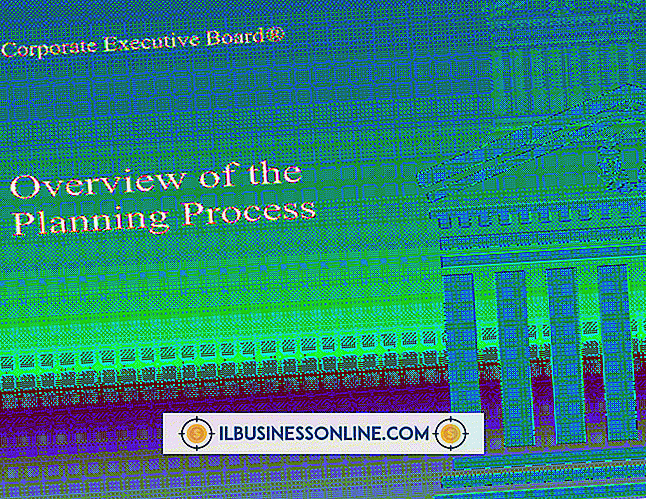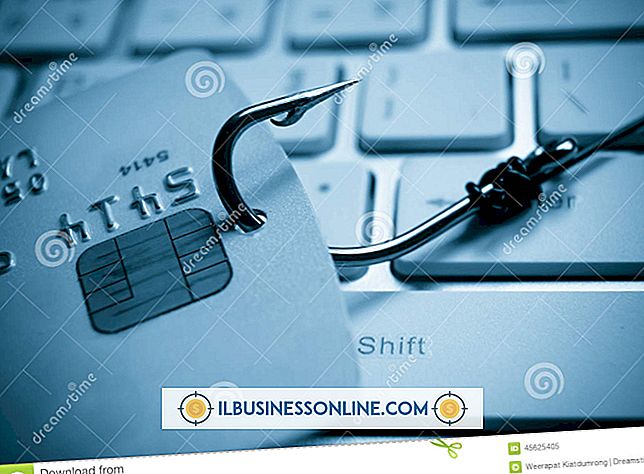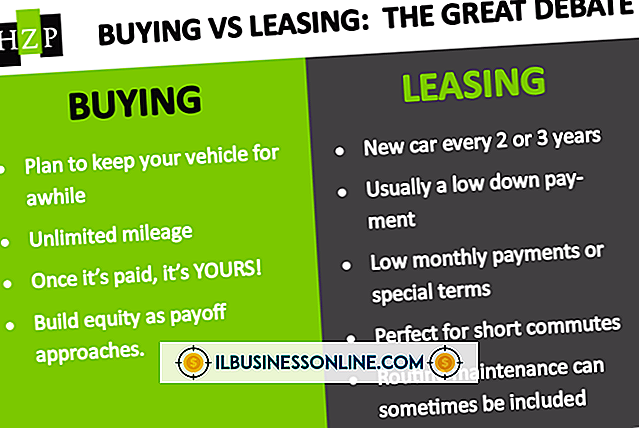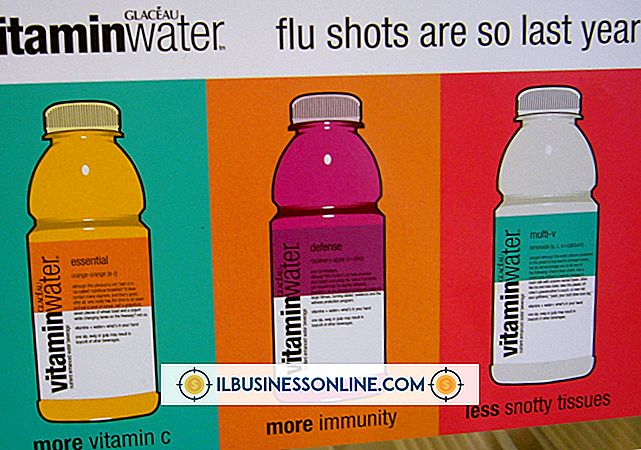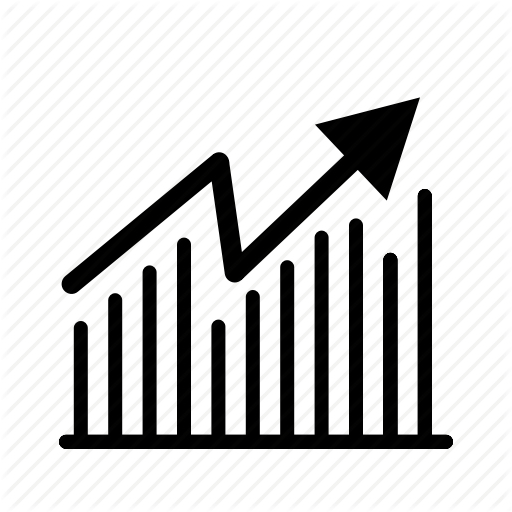Como baixar fotos para um cartão de memória em uma gravidade Samsung

A gravidade Samsung vem com um slot de expansão de cartão de memória que permite carregar conteúdo para um cartão de memória microSD inserido no telefone. Usar um cartão microSD para armazenar imagens é vantajoso porque economiza o espaço em disco do telefone. Para os proprietários de empresas, o download de imagens, como imagens de produtos e serviços, para o telefone pode ser útil, pois permite que você compartilhe conteúdo com clientes e clientes onde quer que você vá.
1
Pressione a tecla "Menu" enquanto o telefone estiver no modo de espera e pressione "9" para selecionar "Configurações".
2
Pressione "3" para selecionar "Configurações do telefone" e pressione "5" para selecionar "Modo USB". Destaque "Mass Storage" e pressione "OK" para salvar suas configurações USB. A configuração Armazenamento em Massa permite que um computador acesse o cartão de memória usando o Windows Explorer para transferências de dados.
3
Abra o slot do cartão de memória localizado no lado inferior esquerdo do Samsung Gravity e insira um cartão microSD com os contatos dourados voltados para baixo até que ele se encaixe no lugar.
4
Conecte seu Samsung Gravity ao computador usando o cabo de dados USB. Clique em Iniciar e clique em "Computador" para iniciar o Windows Explorer.
5
Clique duas vezes na unidade do seu telefone na seção "Dispositivos com unidades removíveis" para abrir a janela do cartão de memória.
6
Arraste as fotos do seu computador para a janela do cartão de memória para baixá-las automaticamente para o cartão microSD no Samsung Gravity. Como alternativa, clique com o botão direito nas fotos para transferir e clique em "Copiar". Clique com o botão direito em uma parte vazia da janela do cartão de memória e clique em "Colar" para baixar as imagens para o cartão microSD no Samsung Gravity.
7
Clique com o botão direito na unidade do telefone no Windows Explorer e clique em "Ejetar" quando terminar. Desconecte o cabo USB.
Gorjeta
- Pressione o botão "Menu", selecione "Diversão e Aplicativos", depois "Arquivos" e, finalmente, selecione "Cartão de Memória" para visualizar as fotos baixadas no cartão de memória.